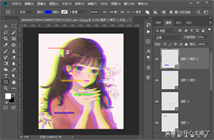最佳答案也许每个人的身体中,都潜藏着搞怪的基因。这也告诉我们一个道理,不好的事情合理地利用,就会变成好的事情。下面我们一起来制作一张故障风的图片,领略一下这种另类的艺术风格。1、溢出的色彩我们打开一张图片,执行“Ctrl+J”快捷键复制一个图层。打开图层样式,找到上图红框标记的位置,取消选择两个通道,只保留......
也许每个人的身体中,都潜藏着搞怪的基因。这也告诉我们一个道理,不好的事情合理地利用,就会变成好的事情。
下面我们一起来制作一张故障风的图片,领略一下这种另类的艺术风格。
1、溢出的色彩

我们打开一张图片,执行“Ctrl+J”快捷键复制一个图层。
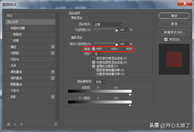
打开图层样式,找到上图红框标记的位置,取消选择两个通道,只保留一个通道。

返回文档,选择“移动工具”,按键盘上的左右方向键移动合适的距离。

还可以更坏一点,复制一个图层,图层样式中换一个通道,然后移动位置。
2、错位的空间
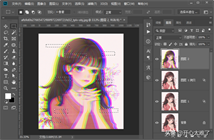
我们执行“Ctrl+Alt+shift+E”快捷键盖印一个图层,选择“矩形选框工具”绘制一个矩形选区,然后按住“shift”键不放,再绘制多个矩形选区。

点击菜单栏的“滤镜”、“风格化”、“风”。制作出空间错位的效果。
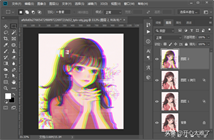
按“Ctrl+D”快捷键取消选区。
3、错误的线条
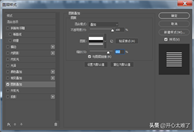
如果你还想更坏一些,可以打开“图层样式”,添加一个“图案叠加”。混合模式选项“叠加”,选择一个合适的图案,适当调整一下大小。

返回文档,就会看到这样的效果。